Dificultad Media
En AyudaInternet.com, exploramos el fascinante mundo de la programación. Esta vez, nos sumergiremos en phpMyAdmin, una herramienta esencial para gestionar bases de datos MySQL de manera eficiente.
¿Qué es phpMyAdmin?
phpMyAdmin es una interfaz de administración basada en web para MySQL, facilitando la gestión de bases de datos a través de una interfaz gráfica amigable.
Cómo Utilizar phpMyAdmin para Realizar Copias de Seguridad
Una de las funciones más importantes de phpMyAdmin es la capacidad de realizar copias de seguridad de bases de datos de forma sencilla y efectiva. Puedes descargar phpMyAdmin desde su página web oficial: https://www.phpmyadmin.net
Instalación de phpMyAdmin en un hosting
- Descargad el fichero comprimido que nos ofrece la página web oficial de phpMyAdmin.
- Revisad qué versión de PHP tenéis en el servidor y si la versión que estáis descargando funciona con la versión del server.
- Acceded por FTP o a través del explorador de ficheros de vuestro servicio de hosting.
- Volcad la carpeta descomprimida en una carpeta cuya URL sea accesible. Os recomiendo dentro del directorio raíz donde está la web con la que trabajéis.
- Una vez todos los ficheros hayan pasado, podéis acceder a la URL y os aparecerá un login donde nos piden usuario y contraseña.
Paso 1: Inicia Sesión en phpMyAdmin
Accede a phpMyAdmin a través de tu navegador web e inicia sesión con tus credenciales de MySQL.
Paso 2: Selecciona la Base de Datos
Una vez dentro, selecciona la base de datos que deseas respaldar en el panel izquierdo.
Paso 3: Navega a la Pestaña «Exportar»
Dirígete a la pestaña «Exportar» en la parte superior. Aquí encontrarás opciones para personalizar tu copia de seguridad.
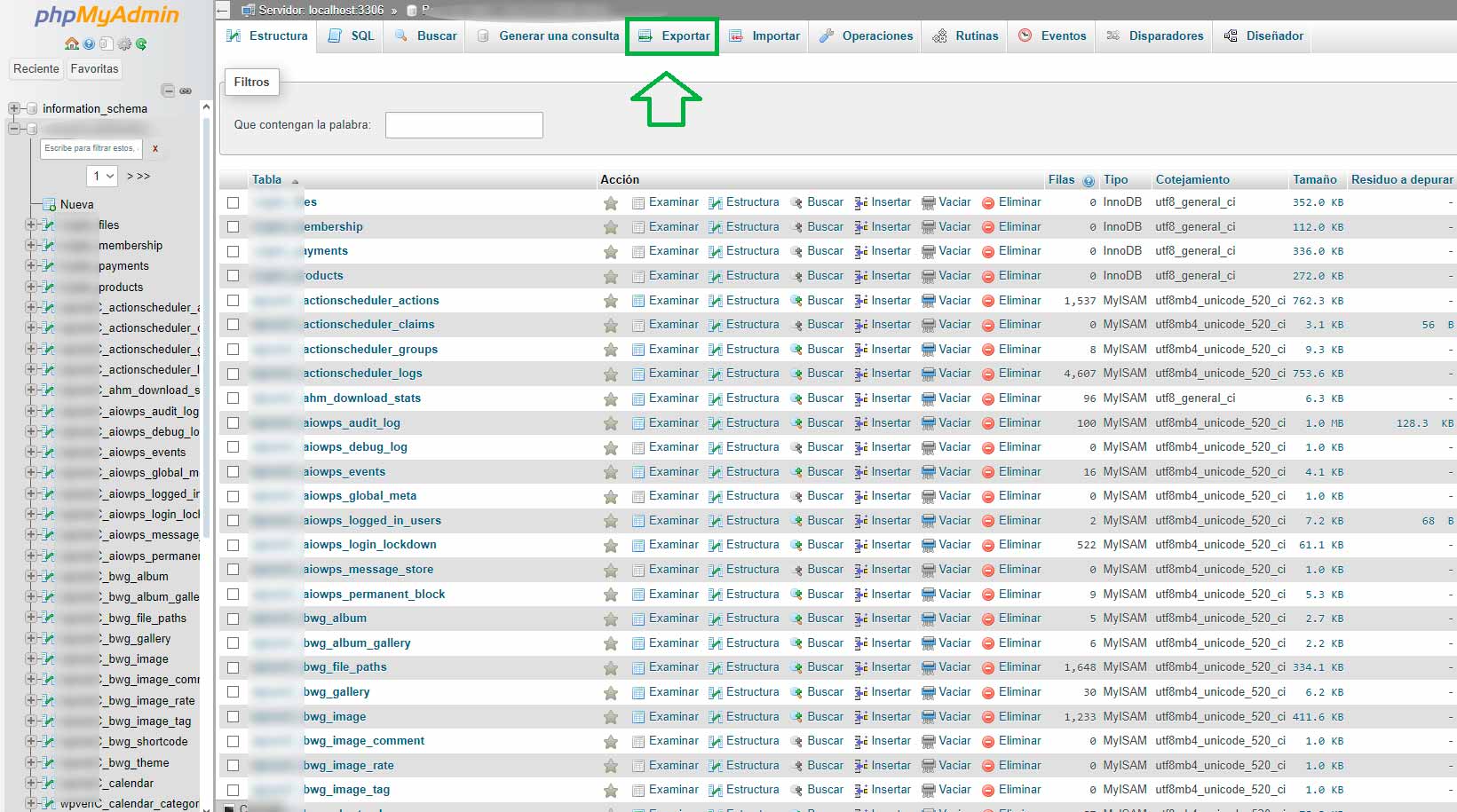
Paso 4: Configura las Opciones de Exportación
Ajusta las opciones según tus preferencias. Puedes elegir el formato de archivo, la compresión y más. Si no estás seguro, las configuraciones predeterminadas suelen ser suficientes.
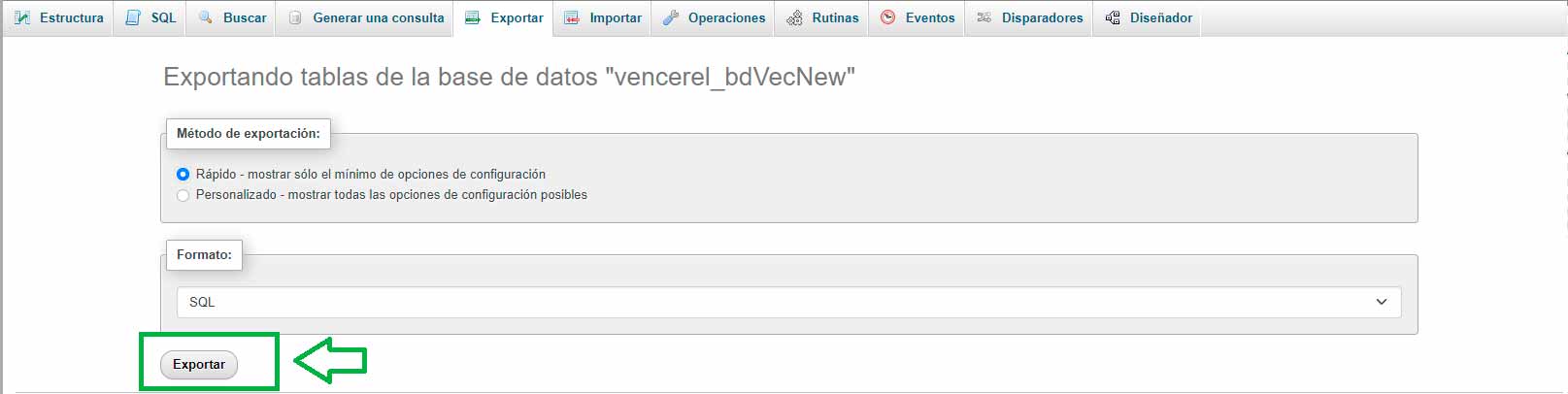
Recomendaciones de configuración:
Yo personalmente te recomiendo darle a «Personalizado» en las opciones y deseleccionar o quitar la opción «Mostrar comentarios (incluye información como marca temporal de exportación, versión PHP y versión de servidor)«. Estos comentarios me han dado fallos en muchas ocasiones al migrar bases de datos a otros hostings. Al final es que no aparezcan unos comentarios que en teoría no deberían dar error pero que tampoco te van a aportar nada.
Paso 5: Haz Clic en «Exportar»
Una vez configurado, haz clic en «Exportar» para iniciar el proceso de exportación. El archivo de copia de seguridad se descargará a tu dispositivo.
¿Cuándo utilizar phpMyAdmin?
Si por ejemplo tienes un PrestaShop y no tienes forma de acceder a la base de datos pero sí al FTP, puedes cargar a través de Filezilla una instalación de phpMyAdmin en una carpeta. Entrar a esa carpeta y acceder utilizando el nombre de usuario y el password de la instalación de PrestaShop. Descubre cómo sacar el usuario y la contraseña de la base de un PrestaShop. Si quieres chisme, ese artículo lo tiene.


Dejar una Respuesta